
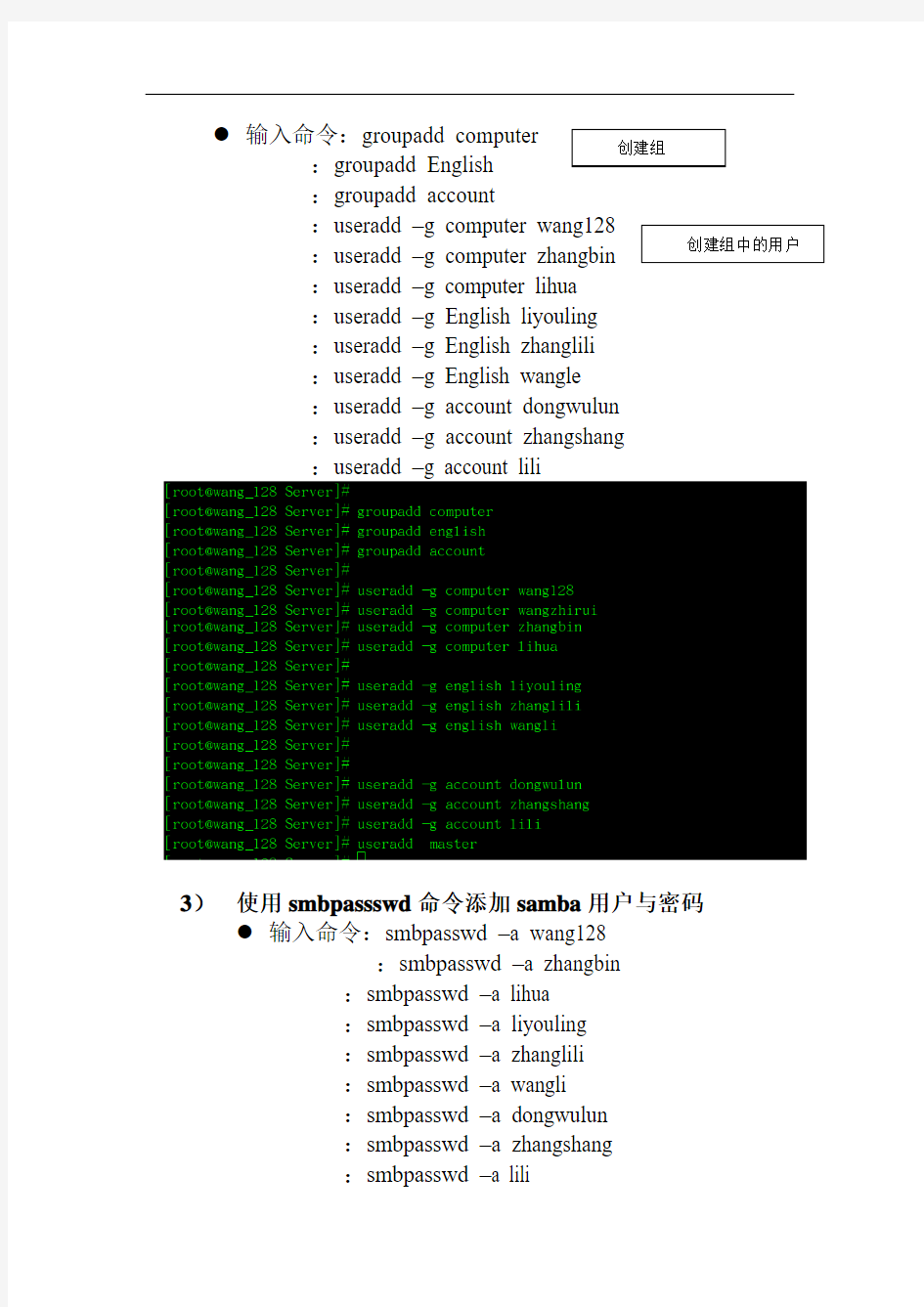
Samba 服务器实训
学校现有三个系,要创建一台samba服务器,其目录如下:公共目录/share。
计算机系/computer。
英语系/English
会计系/account。
员工信息情况:
主管:院长master
计算机系:系主任wang_128,教师zhangbin,教师lihua。
英语系:系主任liyouling,教师zhanglili,教师wangli。
会计系:系主任dongwulun,教师zhangshang,教师lili。
需要建立公共共享目录,允许所有老师访问,权限为只读。为三个系分别建立单独目录,只允院长和相应的系的老师访问,并且学校教师无法在网络邻居查看到非本系共享目录。
1.实训分析
对于建立公共目录,我们可以使用public字段很容易实现匿名访问。但是,本实训后面还要求,只允许本部门访问自己的目录,共他系部的目录是不可见,如果我们设置共享字段“browsable=no”,以实现隐藏功能,但这样设置,所有用户都无法查看共享。因为对同一共享目录,有多种需求,一个配置文件无法完成这项工作,这里需要用到我们前面学习的方法,建立独立配置文件。但是不要被列出的老师名单影响,为每个用户建立一个配置文件,显然操作太繁琐了。我们可以为每个系部建立一个组,并为每个组建立配置文件,实现隔离用户的目标。
2.实训步骤
1)建立文件夹
输入命令:mkdir /share
:mkdir /computer
:mkdir /English
:mkdir /account
2)添加用户和组
● 输入命令:groupadd computer :groupadd English :groupadd account
:useradd –g computer wang128 :useradd –g computer zhangbin :useradd –g computer lihua :useradd –g English liyouling :useradd –g English zhanglili :useradd –g English wangle :useradd –g account dongwulun :useradd –g account zhangshang :useradd –
g account lili
3) 使用smbpassswd 命令添加samba 用户与密码
● 输入命令:smbpasswd –a wang128 :smbpasswd –a zhangbin :smbpasswd –a lihua :smbpasswd –a liyouling :smbpasswd –a zhanglili :smbpasswd –a wangli :smbpasswd –a dongwulun
:smbpasswd –a zhangshang
:smbpasswd –
a lili
:smbpasswd –a mastes
4)复制配置文件
用户配置文件使用用户名命令,组配置文件使用组名命名
●输入命令:
cp /etc/samba/smb.conf /etc/samba/master.smb.conf
cp /etc/samba/smb.conf /etc/samba/computer.smb.conf cp /etc/samba/smb.conf etc/samba/english.smb.conf
cp /etc/samba/smb.conf /etc/samba/account.smb.conf
5)设置主配置文件smb.conf
只有smb.conf才有下列语句:
Include=/etc/samba/%U.smb.conf
Include=/etc/samba/%G.smb.conf
原理:如果在主配置文件Smb.conf声明了这两句语句
的话。Smb服务器会去找对应的路径文件。
●第一个include的%U是声明用户名(User名)的配
置文件
●第二个include的%G是声明组(Group)的配置文
件
6)设置master配置文件
说明:[computer]----------------------------共享文件名
Comment------------------------------注释信息
Path------------------------------------文件夹路径
Valid users----------------------------指定用户(如果是组的话,则在组名前面加个@,如:valid
users=@group)
7)设置computer配置文件
8)设置english配置文件
9)设置account配置文件
10)重新启动smb服务
11)验证测试
登录dongwulun
因为登录后,windows后自动记住密码,
必须用CMD命令断开
输入命令:net use \\192.168.128.1 /del
登录liyouling
登录master
Samba服务器配置完成
实验十三、Samba服务器配置及访问Samba共享 一、实验目的: 1.掌握Linux与Windows的资源共享和互访方法; 2.掌握Samba服务器的安装和配置方法; 3.使用samba共享用户认证和文件系统。 二. 实验内容: 1.利用rpm命令安装软件包; 2.安装、配置Samba服务器并启动; 3.从Linux访问Windows资源; 4.从Windows访问Linux的资源。 三、实验练习: 数据包过滤设定为无效状态。在本次试验开始之前,请确保主机上的所有包过滤已被关闭。缺省的安装将会有一个文件叫做“/etc/sysconfig/iptables”,该文件配置了iptable的功能。运行“chkconfig iptables off”。为了去除所有的规则,运行“service iptables stop”。配置虚拟机网络,使得虚拟机和主机能互通。 任务一、Samba的用户连接的配置 1、用命令检查一下samba套件是否已经被安装。#rpm –qa|grep samba。如果出现samba-common-2.2.7a-7.9.0 samba-client-2.2.7a-7.9.0 samba-2.2.7a-7.9.0 那么恭喜你,你已经安装好了samba,如果没有以上那些东西,请安装。安装方法很简单,redhat linux 9.0第一张光盘里就有//cdrom/RedHat/RPMS/
2. 把第一张光盘放进光驱,他会自动挂接的,省得自己动手mount了 #cd /mnt/cdrom/RedHat/RPMS(注意大小写字母,否则会出错的) #rpm -ivh samba-common-2.2.7a-7.9.0 (这个要先安装,安装的时候不一定要把后面的 samba-common-2.2.7a-7.9.0全部写完,比如写到samba-c的时候,多按几次Tab键即可) #rpm -ivh samba-2.2.7a-7.9.0 #rpm -ivh samba-client-2.2.7a-7.9.0(客户端) 安装了以上的东西之后,基本上就可以了,但为了配置的方便以及利用REDHAT LINUX9.0新特性,我建议再安装以下两个东西redhat-config-samba-1.0.4-1,samba-swat-2.2.7a- 7.9.0。光盘里都有,其中redhat-config-samba-1.0.4-1在第一张光盘里,samba-swat-2.2.7a-7.9.0 在第二张光盘里,安装方法和上面的一样。 #rpm -qa|grep samba redhat-config-samba-1.0.4-1 samba-common-2.2.7a-7.9.0 samba-client-2.2.7a-7.9.0 samba-swat-2.2.7a-7.9.0 samba-2.2.7a-7.9.0 OK,安装成功!(建议,以上东西最好自己安装一次,系统上如果装的有,还是先卸载,这样, 才能加深印象,如果卸载以后,安装出问题,可能是你没有完全卸载,解决方法要不继续查找卸载, 要不强制安装) 任务二、图形化配置 Samba 服务器 默认的配置文件(/etc/samba/smb.conf)允许用户作为 Samba 共享来查看他们的 Red Hat Linux 主目录。它还把为 Red Hat Linux 配置的打印机作为 Samba 共享打印机来共享。换一句话说,你可以在你的 Red Hat Linux 系统上连接打印机,然后从网络上的 Windows 机器来打印。
共享文件夹以及映射 目录 共享文件夹以及映射 (1) 一、设置Windows XP共享文件夹 (2) 二、设置Linux共享文件夹 (5) 三、访问共享资源以及映射共享资源 (8) 1、Linux系统下访问远程共享资源 (8) 2、Windows系统下访问远程共享资源 (10)
一、设置Windows XP共享文件夹 预设值Windows下的共享资源信息如下: IP地址:192.168.16.249 共享名:test001 共享帐号:user001 账号密码:antiy?100 Windows XP安装时缺省的共享是“简单共享”,是不安全的文件共享。 下面,在Windows下设置带有用户密码的文件共享。 1、首先,取消默认的“简单共享”。 打开“我的电脑”,依次点击“工具→文件夹选项”,在打开的对话框中选择“查看”选项卡,清空“使用简单共享(推荐) ”前的复选框。如图1-1所示。 图1-1 2、然后,创建共享用户。 单击“开始→设置→控制面板”,打开“用户帐户”,创建一个有密码的用户,假设用户名为“user001”,密码为“antiy?100”,需要共享资源的机器必须以该用户共享资源。 如图1-2所示。
3、接下来,设置共享目录。 假设为共享目录为Windows系统下NTFS分区上的目录test001,并设置只有用户user001可以共享该目录下的资源。 用鼠标右键单击要共享的目录“test001”,单击“共享和安全”,选择“共享→共享该文件夹”,点击“权限”,单击“删除”按钮将原先该目录任何用户(everyone)都可以共享的权限删除,再单击“添加”按钮,依次单击“高级→立即查找”,选择用户user001,单击“确定”添加用户user001,并选择用户user001的共享权限(这里是只读)。如图3-1到3-3所示。至此,共享目录已创建完成。 图3-1
实验6 实验报告 实验项目名称Samba服务器搭建 实验时间年月日(星期)第周节 实验地点(房间号) 实验台(机器号) 学号 实验成绩 姓名班级 教师评语 指导教师(签章): 实验目的(1)了解SMB的基本概念 (2)掌握Samba服务器的安装配置方法(3)熟练掌握Samba的应用配置 主要实验仪器设备 设备及软件名称规格数量工作状态出现问题备注CentOS 5.5 实验内容 1.安装Samba服务器 2.完成下列实例,并写出步骤和配置参数 学校现有3个系,要搭建一台Samba服务器,其目录如下: 公共目录/share; 计算机系computer; 英语系/English; 会计系/account 员工信息情况如下: 主管:院长master; 计算机系:系主任zhoudake、教师zhangbin、教师lihua 英语系:系主任liyongling、教师zhanglili、教师wangli 会计系:系主任dongwulun、教师zhangshang、教师lili 建立公共共享目录,允许所有教师访问,权限为只读。为三个系分别建立单独目录,只允许院长和相应系的教师访问,并且学校教师无法在“网络邻居”中查看到非本系共享目录。
实验步骤
1.使用smbclient命令,首先确保客户端已经安装了samba-client这个rpm包。当系统确认安装后,就可以使用此命令来连接服务器了。 列出目标主机共享目录列表语法格式如下: Smbclient-L目标IP地址或主机名-U登录用户名%密码 2. (1)建立各部门专用目录(这里只实现前两个系,最后一个系由读者完成) 使用mkdir命令,分别建立公共目录,计算机系和英语系存储资料的目录。 [root@zq~]#mkdir/share [root@zq~]#mkdir/computer [root@zq~]#mkdir/english (2)添加用户和组 先建立计算机系组,英语系组,然后使用useradd命令添加院长账号master和不同系教师的账号到不同的用户组中。 [root@zq~]#groupadd computer [root@zq~]#groupadd english [root@zq~]#useradd master [root@zq~]#useradd -g computer zhoudake [root@zq~]#useradd -g computer zhangli [root@zq~]#useradd -g english lihao [root@zq~]#useradd -g english haoqi (3)使用sampasswd -a zhoudake root@zq~]#smbpasswd -a zhoudake New SMB password: Retype new SMB password: Added user zhoudake. [root@zq~]#smbpasswd -a zhangli New SMB password: Retype new SMB password: Added user zhangli. [root@zq~]#smbpasswd -a lihao New SMB password: Retype new SMB password: Added user lihao. [root@zq~]#smbpasswd -a haoqi New SMB password: Retype new SMB password: Added user haoqi. (4)配置smb.conf 文件 1)建立配置文件 用户配置文件使用用户名命令,组配置文件使用组名命名。 [root@zq~]#vi /ect/samba/smb/.conf [root@zq~]#cp /ect/samba/smb/.conf /etc/samba/master.smb.conf [root@zq~]#cp /ect/samba/smb/.conf /etc/samba/computer.smb.conf [root@zq~]#cp /ect/samba/smb/.conf /etc/samba/english.smb.conf 2)设置主配置文件smb.conf
配置samba服务器 用以下命令查看samba的安装情况。 [root@localhost linux-2.6.18_pro500]# rpm -qa |grep samba samba-common-3.4.7-58.fc12.i686 samba-3.4.7-58.fc12.i686 samba-winbind-clients-3.4.2-47.fc12.i686 samba-client-3.4.7-58.fc12.i686 samba服务器安装完成后,几个重要的文件分布如下: /etc/pam.d/samba:samba的PAM认证配置。 /etc/rc.d/init.d/smb:samba的启动脚本。 /etc/samba/smbusers:samba服务器用户与操作系统用户映射文件。 /usr/bin/mksmbpasswd.sh:创建samba用户的脚本。 /usr/bin/smbcontrol:控制samba服务器运行的工具。 /usr/bin/smbstatus:列出samba服务器的连接状态。 /usr/sbin/nmbd:samba服务器的nmbd进程的命令文件。 /usr/sbin/smbd:samba服务器的smbd进程的命令文件。 用以下命令启动samba服务器。 [root@localhost linux-2.6.18_pro500]# /etc/rc.d/init.d/smb start 启动SMB 服务:[确定] [root@localhost linux-2.6.18_pro500]# /etc/rc.d/init.d/nmb start 启动NMB 服务:[确定] [root@localhost linux-2.6.18_pro500]# ps -eaf |grep smbd root 17528 1 0 20:51 ? 00:00:00 smbd -D root 17530 17528 0 20:51 ? 00:00:00 smbd -D root 17540 1925 0 20:51 pts/0 00:00:00 grep smbd [root@localhost linux-2.6.18_pro500]# ps -eaf |grep nmbd root 17537 1 0 20:51 ? 00:00:00 nmbd -D root 17542 1925 0 20:52 pts/0 00:00:00 grep nmbd 默认时,samba服务器启动了两个smbd进程和一个bmbd进程,均以root用户的身份运行。其中,smbd进程主要负责处理对文件和打印机的服务请求;而nmbd进程主要负责处理Netbios名称服务并提供网络浏览功能。 可以用一下命令查看以下这两个进程监听的网络端口。 [root@localhost linux-2.6.18_pro500]# netstat -anp|grep smbd tcp 0 0 :::139 :::* LISTEN 17657/smbd tcp 0 0 :::445 :::* LISTEN 17657/smbd tcp 0 0 ::ffff:192.168.1.101:445 ::ffff:192.168.1.106:4429 ESTABLISHED 17693/smbd unix 2 [ ] DGRAM 42228 17657/smbd
利用samba共享网络打印机 2009年05月27日星期三上午 02:20 公司的打印机是HP Laster Jet 1300n,带有HP jetdirect 200m lio print server 网络接口,打印机的IP地址是192.168.0.9,为每一个人安装配置一变打印驱动实在是麻烦,干脆利用samba把打印机配置成共享的。 一、环境 Red Hat Enterprise Linux AS release 4 (Nahant Update 4) IP Address: 192.168.0.5 默认安装的cups、samba、hpijs包分别如下: hal-cups-utils-0.5.2-8 cups-libs-1.1.22-0.rc1.9.11 cups-1.1.22-0.rc1.9.11 libgnomecups-0.1.12-5 system-config-samba-1.2.21-1 samba-common-3.0.10-1.4E.9 samba-3.0.10-1.4E.9 samba-client-3.0.10-1.4E.9 hpijs-1.6-2 二、配置打印机 首先启动cups,方法如下 #/etc/init.d/cups start or #service cups start 然后在本机的浏览器里输入http://127.0.0.1:631,应该就会出现打印机配置界面。 1.点击Administration,正确输入root及密码,出现Admin页面; 2.点击Add Printer,出现Add New Printer 页面,根据情况填写如下打印机信息,点击continue; Name:HP Location:192.168.0.9 Description:Share 3.出现"Device for HP"(这里HP是你上一步填写的打印机名字)页面,选择Device类型为“Windows Printer via SAMBA”,点击continue; 4.出现"Device URI for HP"(名字同上)页面,Device URI输入如下信息,点击continue; socket://192.168.0.9 5.出现"Model/Driver for HP"页面,在Make里选择HP(你根据自己的打印机厂家选择),点击continue; 6.还是“Model/Driver for HP”页面,在 Model里选择“HP LasterJet Series CUPS v1.1(en)"(请根据你的型号选择),点击continue; 这时候,打印机已经添加成功了。可以点击Printers菜单看一下,打印机应该已经出现了。点击Print Teset Page试试,可以打印,那么就ok了,:)三、配置SAMBA服务器 前提条件,SAMBA已经正常运行(如果你不会配置,网上教程很多,找找看),
服务器日志文件 服务器日志文件的最大容量,默认为50,表示50KB 设置对应共享目录的注释、说明信息 设置对应共享目录在服务器中的文件夹路径 设置该共享目录在“网上邻居”中是否可见,no相当于隐藏共享目录设置是否所有人都可以访问共享目录,与public配置项作用相同 设置该共享目录是否可写,与read only的作用相反 设置“[public]”段但没有添加共享路径时,testarm给出警告“No path in service public”。按回车键后将显示当前的配置清单。
设置“/var/public/movies ”目录发布为共享文件夹,共享名为 movie 配置完毕,执行“service smb start ”命令启动smb 服务即可,执行“netstat –anptu | grep mbd ”命令可验证Samba 服务监听状态。Smbd 服务程序监听TCP 协议的139端口(SMB )、445端口(CIFS ),nmbd 服务程序监听UDP 协议的137-138端口(NetBIOS )。 使用windows 客户端测试文件共享服务
直接输入UNC 路径访问samba 服务器的共享目录,也可以通过网上邻居浏览的方式找到Samba 服务器,然后再访问共享。 二、建立带验证的文件共享 1、为了区别于系统用户,通常将用于访问共享的用户称为Samba 用户。Samba 服务器使用独立的账号数据库文件,但是在建立Samba 用户账号时需要确保有对应的系统用户账号存在,Samba 用户的密码可以与系统用户的密码不相同。 服务器网卡VM1 IP:192.168.1.2
samba权限设置 2009-06-09 11:46 本来使用samba没有太大的要求,就是方便windows下能共享linux下的代码,好利用sourceinsight来编辑源代码,在linux编译。可前不久发现自己的共享目录里多了好多东西,查看log文件才知道好多人在我的共享目录里进进出出。“公共厕所嚒,想进就进,想出就出”,于是,不得不研究一下samba 的权限管理,让共享即方便自己,也安全自己。 之前我是把每个目录允许guest访问,并将guest设置成我的linux登陆用户,并开启可写,因为我要在windows下对linux下的文件进行编辑,这样一来,共享目录权限完全开启,十分危险。 以下是一个linux下samba服务器的搭建实例,对理解samba的配置有很好的帮助。做点补充: 1.介绍的方法主要是命令行设置和对samba脚本进行配置,一些图形化的软件也可以实现类似功能。 2.测试smb.conf的命令为testparm 3.设置读写权限的一个简便方法是在每个目录配置中添加write list 和read list,如: [home] path =/home comment = .... write list = user1 read list = user1 user2 当然前提是要有user1,user2 4.linux中用smbclient登陆和windows中输入路径\\ip\path来登录有些不一样,我在这里绕了好久。windows中好像一次登录后就记录了用户名和密码,好像就不能改了,除非关机重启(这个现象我也不明白为什么,希望大牛们能指点一二), 比如:有两个共享目录dir1,dir2.而dir1设置成只允许user1登录,dir2只允许user2登录;我现在用user1来登录dir1,再登陆dir2就不成功了,重启用user2登录dir2可以,再登陆dir1就不行了,不知能否是一个bug还是可以设置? 5.smbclient,smbtree,smbstatus等一些小工具也是挺好用的,哈哈。 6.还有很多具体的设置可以man,默认的conf里都有注释的,也很值得一
The "wins support" option tells the server to run its own WINS server for name resolution, this is typical of many Microsoft networks. "dns proxy" is not required for a small network and can be disabled. The remaining settings determine if the server will advertise itself as a master browser on the network, this will cause the server to participate in network browser elections and attempt to become the master browser. 我们可以向smb.conf 添加WINS 支持选项了。需要向global 节添加以下两行之一: 如果在当前子网中已有一个 WINS 服务器(例如,运行 WINS 的 Windows NT Server), 则需要使用另一个选项,并在等号右边指定 WINS 服务器的名称。这样就禁用了 Samba 的内部 WINS 服务,并且将使用您指定的 WINS 服务器。 如果子网中没有 WINS 服务器在运行,或者您是在家中设置 Samba,不知道确切的 WINS 服务器,那么就需要使用第一个选项。它将通知 Samba 让它成为 LAN 的 WINS 服务器。 您一定想知道 WINS 是做什么用的。从根本上说,可以把 WINS 看做是本地的动态 DNS 数据库。当 Samba 作为 WINS 服务器运行的时侯,同一子网上每个与 Windows 兼容的机器都会向 Samba 注册它的 IP 地址和 NetBIOS 名称(又称“计算机名”)。这可以让 Windows 机器使用 Samba 的 WINS 数据库来请求特定 NetBIOS 名称的 IP 地址。WINS 是网络浏览的关键组件;您在 Windows 机器上“网络邻居”中四处查看时的行为就是一种网络浏览。 现在可以将更多选项添加到 global 节:
实训项目15 Samba服务器配置与管理 一、实训目的 ●掌握Linux与Windows的资源共享和互访方法。 ●掌握Samba服务器的安装和配置方法。 ●了解使用Samba共享用户认证和文件系统。 二、项目背景 1.公司现有一个工作组workgroup,需要添加一台samba服务器作为文件服务器。并发布共享目录/share,共享名为public.此共享目录允许所有员工访问. 2.员工可以在公司内流动办公,无论在任何一台机器上工作,都能把自己的文件放到服务器里,同时不能使用服务器上的SHELL。(注解:SMB中有关于用户家目录的默共享设置,我们只要设置USER级别,然后再增加用户和指定不可用的SHELL) 3.建立共享目录student,它的本机路径为“/home/student”,只有teachers组的用户可以读写该目录,students用户组只能读取。(注解:这个关键是不同组对同一个目录的权限设置,student这个目录属于students 用户组,并设置他的OTHER 权限为7,我们通过这个OTHER权限来实现teachers组对student目录的访问,通过SMB的配置文件来限制用户访问) 三、实训内容 练习Linux系统Samba服务器配置与访问方法。 四、实训步骤 项目1. 操作步骤: 1.Workgroup=workgrop 2.更改安全级别security=share 3.添加共享目录[public] [public] Path= /share Public=yes 4.建立共享目录/share 5.重启服务并测试
子项目2. smb.conf配置文件更改的内容如下 security = user [homes] comment = Home Directories browseable = no writable = yes valid users = %S 配置好后,就重新启动SMB服务 # useradd user -s /dev/null # smbpasswd -a user 子项目3. # mkdir /home/student # groupadd students # groupadd teachers # useradd -g students user # useradd -g teachers user
Ubuntu Samba服务器建立 Samba是一个工具套件,在Unix/Linux上实现SMB协议。SMB协议通常是被Windows系列用来实现磁盘和打印机共享。目前Samba多数用于Windows和Unix/Linux资源共享,主要是共享文件和打印机,类似windows上的网上邻居。Samba 服务器启动后主要有两个守护进程,分别是smbd和nmbd。smbd提供文件和打印机、授权与被授权服务。nmbd提供名字解析、浏览服务,使主机(或工作站)能浏览Linux服务器。 在使用Samba之前,需要对Samba进行适当的配置,Samba配置文件在/etc/samba/smb.conf。 笔者使用Ubuntu10.04-LTS虚拟机对Samba进行初级配置,主要目的是让windows能正常访问Linux共享目录,其他Linxu发行版也具有相似的配制方法。若想进行共享访问,前提是Linux系统必须与windows正常通信,如果无法ping通,请google 或者查阅笔者的另外一篇关于Vmware网络配置的文章。 一:安装Samba服务器 Ubuntu10.04只安装了smbclient客户端,并没有安装Samba服务器,所以需要下载和更新软件,如果什么都没装,从第三条命令开始。 执行下了命令进行下载和更新: $sudo apt-get remove samba-common $sudo apt-get remove smbclient $sudo apt-get install samba $sudo apt-get install smbclient 安装后可以查看到samba服务器已经在后台运行,/etc/init.d/下多了smbd和nmbd服务软链接且开机会自动运行。 二:配置Samba服务器(使用配置文件) Samba服务器默认配置文件是/etc/samba/smb.conf,并且可以将NetBIOS名与主机的对应关系写在/etc/samba/lmhosts中。 方案一:在Windows中匿名访问Linux共享目录 匿名访问即任意一台局域网内计算机不需要账号密码,即可访问linux共享目录,这是一种相对不安全的做法,但是确实很方便,配置工作也相对少。 Step1:(创建共享目录) 在linux里建立一个文件夹作为共享,保证该文件夹对来访者具有rwx权限。在自己的主文件夹下建是个不错的选择。这里演示在/home/下建立workshare目录,任何人具有读写访问权限。 $sudo mkdir-m777/home/workshare
课程设计说明书 课程名称:网络操作系统课程设计设计题目:samba服务器的配置 学院:信息科学与工程学院 姓名: 学号:
一.课程设计的目的 《操作系统》课程设计是在完成理论课程学习之后安排的综合实践训练,通过一周的综合课程设计,在学生掌握Linux的基本知识及常用的操作命令基础上,提高学生对所学知识的应用能力,特别是:煅炼学生搜集有关Linux资料,在资料文档的帮助下,运用Linux 的基本知识及常用的操作命令来解决问题的能力. 二.课程设计的基本要求 通过一周的综合课程设计,要求能完成给定的任务,并写出相应的课程设计总结报告 1、根据合理的进度安排,按照程序的流程及方法,踏实地开展课程设计活动。 2、课程设计过程中,在设计各环节中撰写相关的技术文档,最后要求提交详细的课程设计报告。 3、配置网络服务器,通过上机测试。 三.课程设计的主要内容 一)设计题目 Linux环境下samba服务器配置与实现 一个公司有五个部门,分别是linuxsir,sir01,sir02,sir03,sir04。我们想为这家公司设计一个比较安全的共享文件模型。每个用户都有自己的网络磁盘,sir01到sir04还有共用的网络硬盘;所有用户(包括匿名用户)有一个共享资料库,此库为了安全是只读的;所有的用户(包括匿名用户)要有一个临时文件终转的文件夹... .... 二)设计步骤与方法: 1进行需求分析:samba的功能很简单,就是为了使linux和windows之间能够实现共享。并且利用samba搭建文件服务器,不仅比windows功能强大,而且访问速度快、安全。随着计算机网络尤其是Internet的飞速发展,计算机之间的信息共享达到了一个前所未有的程度。Samba为在各种系统平台之间,如Windows与Linux(UNIX)之间实现信息共享提供了桥梁。可以将其方便地配置成文件服务器、打印服务器,并可作为登录服务器、域控制器等。作为开放源码的自由软件,
Samba之文件共享配置实例 本例实现了不同的用户访问同一个共享目录具有不同的权限,便于管理和维护。基本上能满足一些企业用户的需求。 一.需求 1. 某公司有5个大部门,分别为:人事行政部、财务部、技术部、市场部、生产部。 2. 各部门的文件夹只允许本部门员工有权访问;各部门之间交流性质的文件放到公用文件夹中。 3. 每个部门都有一个管理本部门文件夹的管理员账号和一个只能新建和查看文件的普通用户权限的账号。 4. 公用文件夹中分为存放工具的文件夹和存放各部门共享文件的文件夹。 5. 对于各部门自己的文件夹,各部门管理员具有完全控制权限,而各部门普通用户可以在该部门文件夹下新建文件及文件夹,并且对于自己新建的文件及文件夹有完全控制权限,对于管理员新建及上传的文件和文件夹只能访问,不能更改和删除。不是本部门用户不能访问本部门文件夹。 6. 对于公用文件夹中的各部门共享文件夹,各部门管理员具有完全控制权限,而各部门普通用户可以在该部门文件夹下新建文件及文件夹,并且对于自己新建的文件及文件夹有完全控制权限,对于管理员新建及上传的文件和文件夹只能访问,不能更改和删除。本部门用户(包括管理员和普通用户)在访问其他部门共享文件夹时,只能查看不能修改删除新建。对于存放工具的文件夹,只有管理员有权限,其他用户只能访问。 二.规划 根据公司需求情况,现做出如下规划: 1. 在系统分区时单独分一个Company的区,在该区下有以下几个文件夹:HR、 CaiWu、J iShu、ShiChang、ShengChan和Share。在Share下又有以下几个文件夹:HR、CaiWu、Ji
Shu、ShiChang、ShengChan和Tools。 2. 各部门对应的文件夹由各部门自己管理,Tools文件夹由管理员维护。 3. HR管理员账号:hradmin;普通用户账号:hruser。 CaiWu管理员账号:caiwuadmin;普通用户账号:caiwuuser。 JiShu管理员账号:jishuadmin;普通用户账号:jishuuser。 ShiChang管理员账号:shichangadmin;普通用户账号:shichanguser。 ShengChan管理员账号:shengchanadmin;普通用户账号:shengchanuser。 Tools管理员账号:admin。 文件夹之间的关系请见下图: 三.SAMBA RPM安装和启动 在系统中使用rpm –qa |grep samba和rpm –qa |grep smb来查看系统有没有安装该软件,如果没有安装则挂载系统盘,找到samba软件包,使用rpm –ivh samba*和rpm –i vh smb*即可安装。 使用RPM包安装后,samba的配置文件smb.conf默认在/etc/samba/下。 使用service smb start启动samba。 使用chkconfig --level 35 smb on,可以使samba随系统一起启动。 在/etc/selinux/config中将“SELINUX”项关闭,SELINUX=disabled。 四.新建用户 使用useradd命令新建系统账户,然后再使用smbpasswd –a建立SMB账户。 [root@Samba /]#useradd –s /sbin/nologin jishuadmin [root@Samba /]#useradd –g jishuadmin –s /sbin/nologin jishuuser [root@Samba /]#useradd –s /sbin/nologin shichangadmin [root@Samba /]#useradd –g shichangadmin –s /sbin/nologin shichanguser
实验案例一:构建samba文件共享服务器根据公司的信息化建设要求,需要在局域网内部搭建一台文件服务器,便于对数据的集中管理和备份。考虑到服务器的运行效率及稳定、安全性,选择在RHEL5操作系统中构建samba服务器以提供文件资源共享服务。 在“/var/share”目录中建立子目录public、training、devel,用途如下: 1.Public目录用于存放公共数据,如公司的规章制度、员工手册、 工作表格等文件。 2.Training目录用于存放公司的技术培训资料。 3.Devel目录用于存放项目开发数据。 将“/var/share/public”目录共享为public,所有员工可匿名访问,但是只能读取文件,不能写入。 将“/var/share/training”目录共享为peixun,只允许管理员admin 及技术部的员工只读访问。 将“/var/share/devel”目录共享为kaifa,技术部的员工都可以读取该目录中的文件,但是只有管理员admin及benet项目组的员工有写入权限。 1.安装服务(要能够实现samba服务器和客户端的基本功能, 至少安装samba、samba-client、samba-common) 查看系统中已经按装的samba包
使用yum来安装软件包 2.修改配置文件 Samba的主配置文件 备份主配置文件 去掉主配置文件中的注释、空行、实例行 添加用户和组 编辑主配置文件(https://www.doczj.com/doc/3713801422.html,) 修改配置后
创建目录 因为benet组在/var/share/devel有写入权限,所以要为目录增加权限。(https://www.doczj.com/doc/3713801422.html,) 给用户设置samba密码
CentOS 6.5下Samba服务器的安装与配置 一、简介 Samba是一个能让Linux系统应用Microsoft网络通讯协议的软件,而SMB是Server Message Block的缩写,即为服务器消息块,SMB主要是作为Microsoft的网络通讯协议,后来Samba将SMB通信协议应用到了Linux系统上,就形成了现在的Samba软件。后来微软又把SMB 改名为CIFS(Common Internet File System),即公共Internet 文件系统,并且加入了许多新的功能,这样一来,使得Samba具有了更强大的功能。 Samba最大的功能就是可以用于Linux与windows系统直接的文件共享和打印共享,Samba既可以用于windows与Linux 之间的文件共享,也可以用于Linux与Linux之间的资源共享,由于NFS(网络文件系统)可以很好的完成Linux与Linux之间的数据共享,因而Samba较多的用在了Linux与windows之间的数据共享上面。 SMB是基于客户机/服务器型的协议,因而一台Samba服务器既可以充当文件共享服务器,也可以充当一个Samba的客户端,例如,一台在Linux 下已经架设好的Samba服务器,windows客户端就可以通过SMB协议共享Samba服务器上的资源文件,同时,Samba 服务器也可以访问网络中其它windows系统或者Linux系统共享出来的文件。 Samba在windows下使用的是NetBIOS协议,如果你要使用Linux下共享出来的文件,请确认你的windows系统下是否安装了NetBIOS协议。 组成Samba运行的有两个服务,一个是SMB,另一个是NMB;SMB是Samba 的核心启动服务,主要负责建立Linux Samba服务器与Samba客户机之间的对话,验证用户身份并提供对文件和打印系统的访问,只有SMB服务启动,才能实现文件的共享,监听139 TCP端口;而NMB服务是负责解析用的,类似与DNS实现的功能,NMB可以把Linux 系统共享的工作组名称与其IP对应起来,如果NMB服务没有启动,就只能通过IP来访问共享文件,监听137和138 UDP端口。 例如,某台Samba服务器的IP地址为10.0.0.163,对应的工作组名称为davidsamba,那么在Windows的IE浏览器输入下面两条指令都可以访问共享文件。其实这就是Windows 下查看Linux Samba服务器共享文件的方法。 \\10.0.0.163\共享目录名称 \\davidsamba\共享目录名称 Samba服务器可实现如下功能:WINS和DNS服务;网络浏览服务;Linux和Windows域之间的认证和授权;UNICODE字符集和域名映射;满足CIFS协议的UNIX 共享等。 二、系统环境 系统平台:CentOS release 6.3 (Final) Samba版本:samba-3.5.10-125.el6.x86_64
一、samba简介 SMB协议是建立在NetBIOS协议之上的应用协议,是基于TCP138、139两个端口的服务,NetBIOS出现之后,Microsoft就使用NetBIOS实现了一个网络文件/打印服务系统。这个系统基于NetBIOS设定了一套文件共享协议,Microsoft称之为SMB(Server Message Block)协议,这个协议被用于Lan Manager和Windows服务器系统中,实现不同计算机之间共享打印机和文件等。因此,为了让Windows和Unix/Linux计算机相集成,最好的办法就是在Unix/Linux计算机中安装支持SMB协议的软件。这样使用Windows的客户端不需要更改设置,就能像使用Windows NT或Windows 2000服务器一样,使用Unix/Linux计算机上的共享资源了。 Samba使SMB协议运行在NetBIOS协议上,并且使用Windows的NetBEUI协议让Unix/Linux服务器可以在Windows的网络邻居上被访问到。 二、Samba的守护进程 1. smbd 监听139 TCP端口设置共享目录、打印等 2. nmbd 137. 138 UDP端口管理群组、NetBIOS 等解析工作 这里要注意的是fedora9基于安全考虑,把smb和nmb两个服务给分离了,平时我们在使用samba服务的时候,在启动smb服务的同时nmb这个服务也会跟着启动,fedora9中则不然,这就造成了我们设置好fedora9中共享的时候,只能使用\\ip 来访问,而不能使用\\计算机名来访问,解决的办法就是同时启动smb和nmb服务 三、软件的安装 使用rpm –qa|gerp samba来检查是否安装了samba 软件包,如果没有安装的话请自行安装以下的软件包 #rpm –ivh samba-3.2.0-1.pre3.9.fc9.i386.rpm #rpm –ivh samba-winbind-3.2.0-1.pre3.9.fc9.i386.rpm #rpm –ivh samba-common-3.2.0-1.pre3.9.fc9.i386.rpm #rpm –ivh samba-client-3.2.0-1.pre3.9.fc9.i386.rpm #rpm –ivh system-config-samba-1.2.63-1.fc9.noarch.rpm 或者你用yum install samba* -y就可以一次搞定了。
linux下Samba服务的搭建 1.配置时实用的TIPS: 1、在Windows下通过IP地址访问共享目录时,一般第一次需要输入密码,以后就无需输入密码而直接登 录了。但对偶们经常测试需要频繁切换samba用户的那就杯具了哈。这时偶们可以在Windows的CMD下使用以下命令删除连接: net use \\samba服务器IP地址或NetBIOS名称\ipc$ /del #删除指定连接 net use * /del #删除所有连接,介个偶最喜欢了哈 2、在配置samba配置文件时,为了使配置文件生效,需要频繁重启samba 服务,虽然可以让配置生效,但 是在实际应用中会对客户端用户的访问造成影响,偶们可以用reload命令是samba服务重新加载配置文件使其生效(service smb reload或/etc/init.d/smb reload),这样不需要中断服务就可以重新加载配置哈。 1、samba简介(摘自维基百科,百度百科的简介太令偶失望了) Samba,是种自由软件,用来让UNIX系列的操作系统与微软的Windows操作系统的SMB/CIFS (Server Message Block/Common Internet File System)网络协定做连结。在目前的版本(v3),不仅可存取及分享SMB的资料夹及打印机,本身还可以整合入Windows Server的网域、扮演为网域控制站(Domain Controller)以及加入Active Directory成员。简而言之,此软件在Windows 与UNIX系列OS之间搭起一座桥梁,让两者的资源可互通有无。 2、samba的安装 samba的安装偶就不多讲了,对大家来说是小菜一碟,以下是偶本机安装的samba: [alex@redhat ~]$ rpm -qa |grep samba samba-common-3.0.33-3.29.el5_5.1 samba-swat-3.0.33-3.29.el5_5.1 samba-client-3.0.33-3.29.el5_5.1 samba-3.0.33-3.29.el5_5.1 3、samba的配置文件 哟,这个才是偶们的重点哈,当然这也是挑战偶的表达能力以及实践能力的地方,写得不好,大家表见怪。 存放在/etc/samba下的smb.conf是samba服务的主配置文件。此文件由两部分组成:Global Settings和Share Definitions。下面以偶的samba配置文件为例,简单说明配置主要配置行的意思(注意在等号前后都是空格哈): [global] workgroup = MYGROUP server string = Samba Server Version %v netbios name =Aric log file = /var/log/samba/%m.log